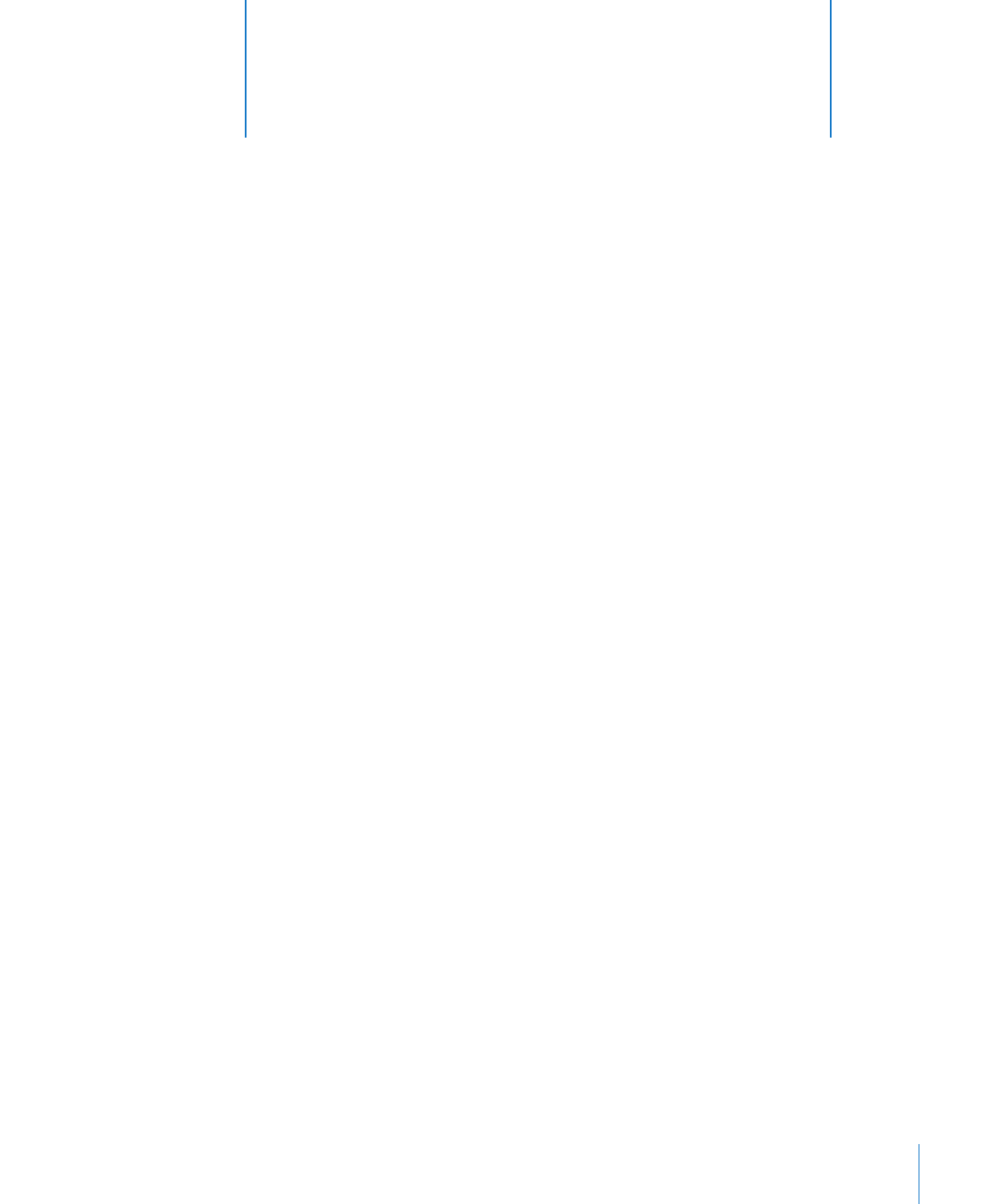
Erstellen, Öffnen und Sichern eines
Dokuments
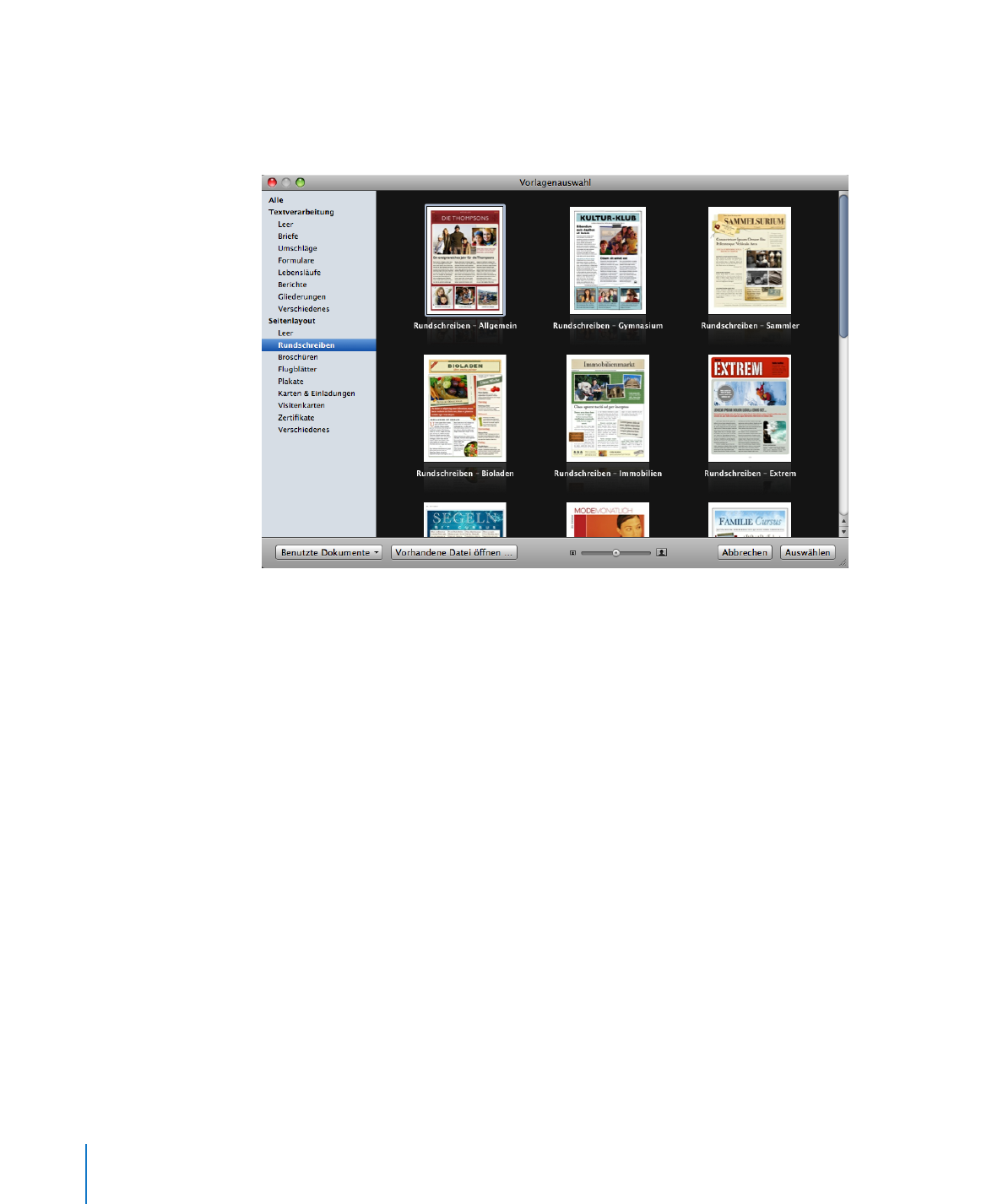
Durchsuchen Sie die in vielen Pages-Vorlagen verfügbaren Seitentypen, indem Sie
den Zeiger von rechts nach links über ein Vorlagensymbol in der Vorlagenauswahl
bewegen. Sie können die Größe der Vorlagensymbole ändern, indem Sie den Regler
unten im Fenster "Vorlagenauswahl" anpassen.
Wenn Sie mit einem Dokument ohne Text- oder Medienplatzhalter beginnen möchten,
wählen Sie "Leer" unter "Seitenlayout" oder "Textverarbeitung" aus.
In einem Seitenlayoutdokument der Vorlage "Leer" wird Text hinzugefügt, indem ein
Textfeld eingefügt und dann Text in das Textfeld eingegeben wird. Zum Hinzufügen
von Text zu einem Textverarbeitungsdokument der Vorlage "Leer" beginnen Sie
einfach mit der Eingabe.
3
Klicken Sie auf "Auswählen".
Ein neues Dokument wird geöffnet.
Wenn beim erstmaligen Öffnen von Pages die Vorlagenauswahl nicht angezeigt wird,
können Sie in den Pages-Einstellungen die Option aktivieren. Wählen Sie "Pages" >
"Einstellungen", klicken Sie auf "Allgemein" und wählen Sie dann "Neue Dokumente:
Vorlagenauswahl einblenden" aus.
Sie können Pages auch so einstellen, dass bei jedem Öffnen automatisch ein leeres
Dokument oder die von Ihnen ausgewählte Dokumentvorlage geöffnet wird. Wählen
Sie "Pages" > "Einstellungen", klicken Sie auf "Allgemein" und aktivieren Sie die Option
"Neue Dokumente: Vorlage verwenden". Klicken Sie dann auf "Auswählen". Wählen Sie
die gewünschte Vorlage aus und klicken Sie danach nochmals auf "Auswählen".
36
Kapitel 2
Erstellen, Öffnen und Sichern eines Dokuments
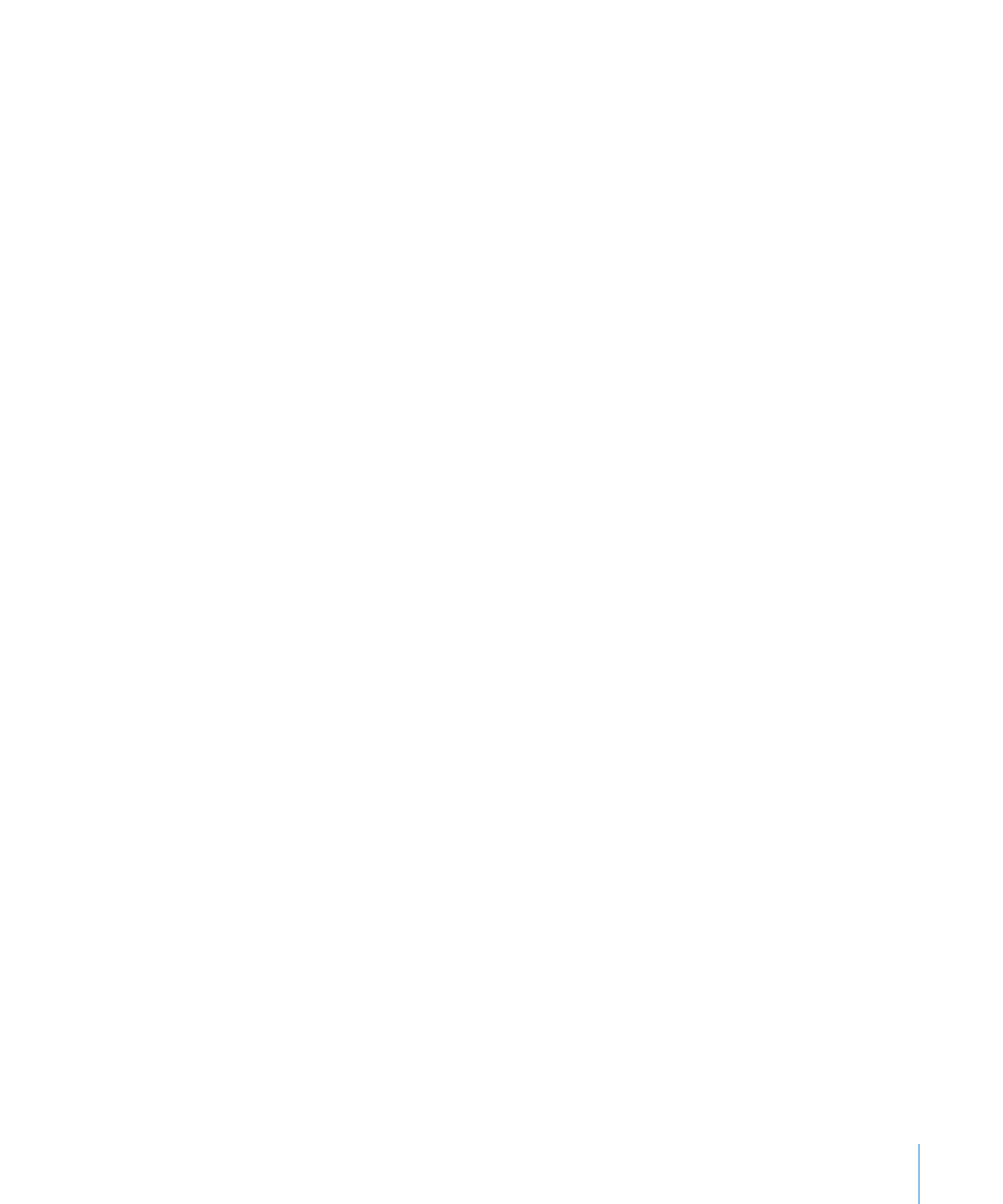
Kapitel 2
Erstellen, Öffnen und Sichern eines Dokuments
37